Ryby , zkratka f vlídně i interaktivní sh ell, je dobře vybavený, chytrý a uživatelsky přívětivý shell pro systémy podobné Unixu. Fish přichází s mnoha významnými funkcemi, jako jsou automatické návrhy, zvýrazňování syntaxe, prohledávatelná historie (jako CTRL+r v Bash), funkce chytrého vyhledávání, skvělá podpora barev VGA, webová konfigurace, dokončování manuálových stránek a další. . Stačí jej nainstalovat a během chvilky začít používat. Není nutná žádná další konfigurace nebo nemusíte instalovat žádné další doplňky/pluginy! V tomto tutoriálu probereme, jak nainstalovat a používat rybí shell v Linuxu.
Nainstalujte Fish Shell na Linux
Přestože je fish velmi uživatelsky přívětivý a na funkce bohatý shell, není součástí výchozích úložišť většiny distribucí Linuxu. Je k dispozici v oficiálních repozitářích pouze několika linuxových distribucí, jako je Arch Linux, Gentoo, NixOS a Ubuntu atd.
V systému Arch Linux a jeho derivátů, spusťte následující příkaz a nainstalujte jej.
$ sudo pacman -S fish
V systému CentOS 8 spusťte následující jako root :
# cd /etc/yum.repos.d/
# wget https://download.opensuse.org/repositories/shells:fish/CentOS_8/shells:fish.repo
# yum install fish
V systému CentOS 7 spusťte následující jako root :
# cd /etc/yum.repos.d/
# wget https://download.opensuse.org/repositories/shells:fish:release:2/CentOS_7/shells:fish:release:2.repo
# yum install fish
V systému CentOS 6 spusťte následující jako root :
# cd /etc/yum.repos.d/
# wget https://download.opensuse.org/repositories/shells:fish:release:2/CentOS_6/shells:fish:release:2.repo
# yum install fish
V Debianu 10 spusťte následující:
$ echo 'deb http://download.opensuse.org/repositories/shells:/fish/Debian_10/ /' | sudo tee /etc/apt/sources.list.d/shells:fish.list
$ curl -fsSL https://download.opensuse.org/repositories/shells:fish/Debian_10/Release.key | gpg --dearmor | sudo tee /etc/apt/trusted.gpg.d/shells_fish.gpg > /dev/null
$ sudo apt update
$ sudo apt install fish
V Debianu 9 spusťte následující jako root :
# echo 'deb http://download.opensuse.org/repositories/shells:/fish/Debian_9.0/ /' > /etc/apt/sources.list.d/shells:fish.list # wget -nv https://download.opensuse.org/repositories/shells:fish/Debian_9.0/Release.key -O Release.key # apt-key add - < Release.key # apt-get update # apt-get install fish
V Debianu 8 spusťte následující jako root :
# echo 'deb http://download.opensuse.org/repositories/shells:/fish/Debian_8.0/ /' > /etc/apt/sources.list.d/shells:fish.list # wget -nv https://download.opensuse.org/repositories/shells:fish/Debian_8.0/Release.key -O Release.key # apt-key add - < Release.key # apt-get update # apt-get install fish
Na nejnovějších verzích Fedory spusťte:
$ sudo df install fish
Fish můžete také nainstalovat ze služby openSUSE Build Service.
Na Fedoře 31 spusťte následující jako root :
# dnf config-manager --add-repo https://download.opensuse.org/repositories/shells:fish/Fedora_31/shells:fish.repo
# dnf install fish
Na Fedoře 30 spusťte následující jako root :
# dnf config-manager --add-repo https://download.opensuse.org/repositories/shells:fish/Fedora_30/shells:fish.repo
# dnf install fish
Na openSUSE spusťte následující jako root :
# zypper install fish
Na openSUSE Leap 15.2 spusťte následující jako root :
# zypper addrepo https://download.opensuse.org/repositories/shells:fish/openSUSE_Leap_15.2/shells:fish.repo
# zypper refresh
# zypper install fish
Na RHEL 7 spusťte následující jako root :
# cd /etc/yum.repos.d/ # wget https://download.opensuse.org/repositories/shells:fish/RHEL_7/shells:fish.repo # yum install fish
Na RHEL 6 spusťte následující jako root :
# cd /etc/yum.repos.d/ # wget https://download.opensuse.org/repositories/shells:fish/RHEL_6/shells:fish.repo # yum install fish
Na Ubuntu a jeho deriváty:
$ sudo apt-get update
$ sudo apt-get install fish
K dispozici je také oficiální PPA pro Ubuntu a jeho deriváty. Přidejte PPA a nainstalujte Fish na Ubuntu, jak je znázorněno níže.
$ sudo apt-add-repository ppa:fish-shell/release-3 $ sudo apt-get update $ sudo apt-get install fish
Použití rybí skořápky
Chcete-li přepnout na ryby z výchozího prostředí, postupujte takto:
$ fish Welcome to fish, the friendly interactive shell
Výchozí konfiguraci ryb najdete na ~/.config/fish/config.fish (podobně jako .bashrc ). Pokud neexistuje, jednoduše jej vytvořte.
Automatické návrhy
Když napíšu příkaz, automaticky mi to navrhne příkaz ve světle šedé barvě. Musel jsem tedy zadat několik prvních písmen linuxu a stisknout klávesu Tab, abych dokončil příkaz.
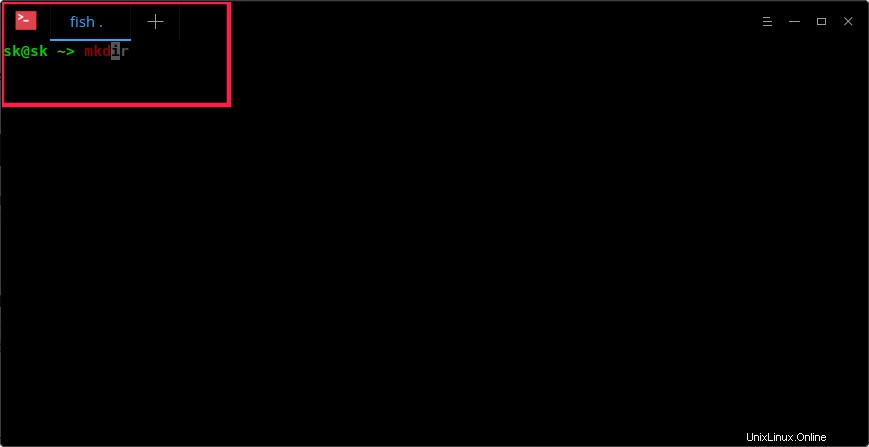
Automatické návrhy ryb
Pokud je více možností, vypíše je. Pomocí NAHORU/DOLŮ můžete vybrat libovolný příkaz ze seznamu šipky. Po výběru příkazu, který chcete spustit, stačí stisknout pravou šipku a stisknout ENTER pro jeho spuštění.
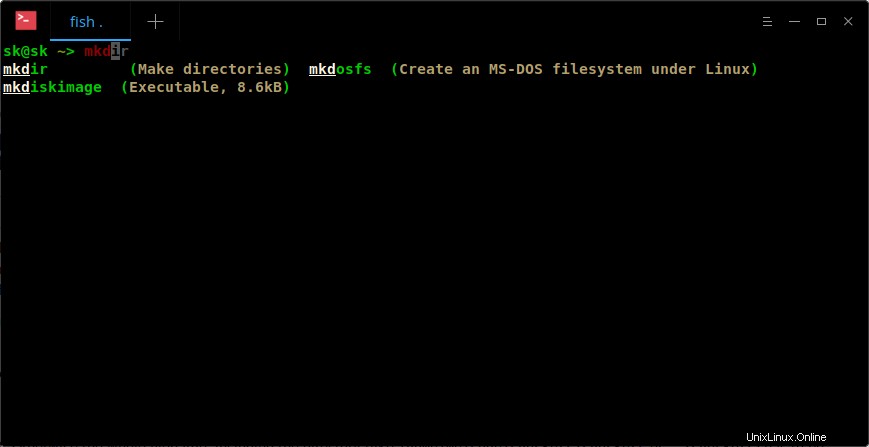
Rybí autosugesce
Už žádné CTRL+r ! Jak již víte, provádíme zpětné vyhledávání stisknutím kláves ctrl+r pro vyhledávání příkazů z historie v prostředí Bash. Ale to není nutné v rybí skořápce! Protože má funkci automatických návrhů, stačí zadat několik prvních písmen příkazu a vybrat příkaz ze seznamu, který jste již provedli, z historie. Skvělé, jo?
Chytré vyhledávání
Můžeme také provádět chytré vyhledávání, abychom našli konkrétní příkaz, soubor nebo adresář. Například napíšu podřetězec příkazu, poté stisknu klávesu se šipkou dolů pro vstup do chytrého vyhledávání a znovu napíšu písmeno pro výběr požadovaného příkazu ze seznamu.
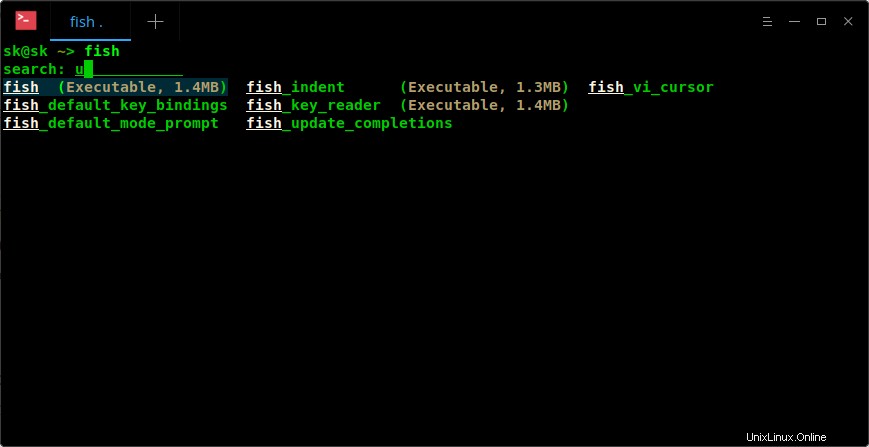
Chytré vyhledávání v rybí skořápce
Zvýraznění syntaxe
Při psaní příkazu si všimnete zvýraznění syntaxe. Podívejte se na rozdíl na níže uvedených snímcích obrazovky, když zadám stejný příkaz v Bash a rybích skořápkách.
Bash:
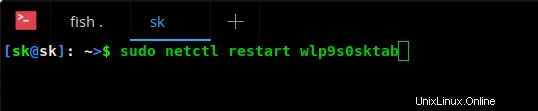
Žádné zvýraznění syntaxe v prostředí Bash
Ryby:
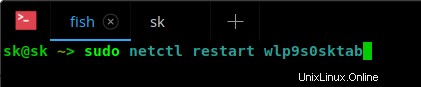
Zvýraznění syntaxe v rybí skořápce
Jak vidíte, "sudo" bylo zvýrazněno v rybí skořápce. Neplatné příkazy také zobrazí červeně barva ve výchozím nastavení.
Webová konfigurace
To je další skvělá vlastnost rybí skořápky. Můžeme nastavit naše barvy, změnit výzvu k rybaření a zobrazit funkce, proměnné, historii, klávesové zkratky, to vše z webové stránky.
Pro spuštění webového konfiguračního rozhraní stačí napsat:
fish_config
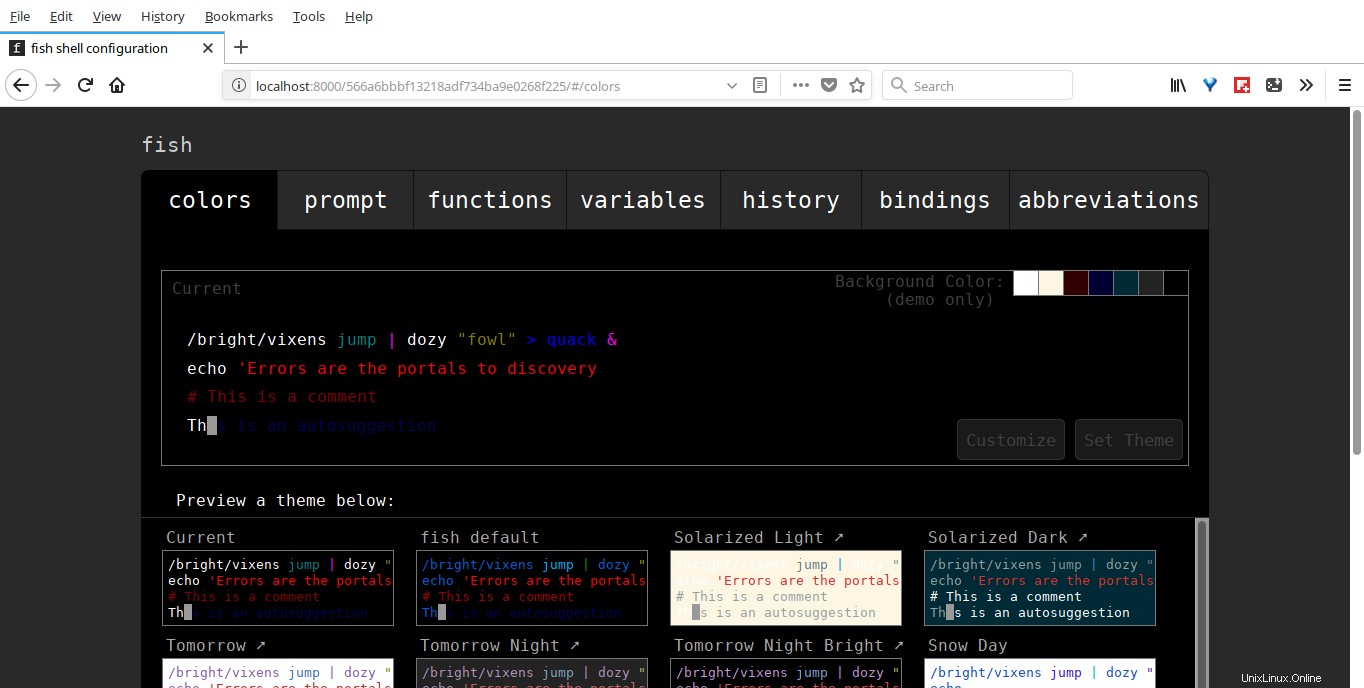
Webová konfigurace ryb
Dokončení manuálových stránek
Bash a další shelly podporují programovatelné dokončení, ale pouze ryby je generují automaticky analýzou vašich nainstalovaných manuálových stránek.
Chcete-li to provést, spusťte:
fish_update_completions
Ukázkový výstup by byl:
Parsing man pages and writing completions to /home/sk/.local/share/fish/generated_completions/ 3435 / 3435 : zramctl.8.gz
Zakázat pozdravy
Ve výchozím nastavení vás ryba pozdraví (Welcome to fish, přátelská interaktivní skořápka) při spuštění. Pokud tuto uvítací zprávu nechcete, můžete ji zakázat. Chcete-li tak učinit, upravte konfigurační soubor ryb:
vi ~/.config/fish/config.fish
Přidejte následující řádek:
set -g -x fish_greeting ''
Namísto deaktivace pozdravu ryby můžete také nastavit jakoukoli vlastní uvítací zprávu.
set -g -x fish_greeting 'Welcome to OSTechNix'
Získání nápovědy
Toto je další působivá funkce, která upoutala mou pozornost. Chcete-li otevřít stránku dokumentace ryb ve vašem výchozím webovém prohlížeči z Terminálu, stačí napsat:
help
Oficiální dokumentace se otevře ve vašem výchozím prohlížeči. Také můžete použít manuálové stránky k zobrazení části nápovědy libovolného příkazu.
man fish
Nastavit Fish jako výchozí shell
Líbilo se to moc? Skvělý! Stačí jej nastavit jako výchozí shell. Chcete-li to provést, použijte chsh příkaz:
chsh -s /usr/bin/fish
Zde /usr/bin/fish je cesta k rybí skořápce. Pokud neznáte správnou cestu, pomůže vám následující příkaz.
which fish
Odhlaste se a přihlaste se zpět, abyste mohli používat nový výchozí shell.
Pamatujte prosím, že mnoho shell skriptů napsaných pro Bash nemusí být plně kompatibilní s fish.
Chcete-li přepnout zpět na Bash, stačí spustit:
bash
Pokud chcete Bash jako výchozí shell trvale, spusťte:
chsh -s /bin/bash
A to je zatím vše lidi. V této fázi můžete mít základní představu o použití rybích skořápek. Pokud hledáte alternativy Bash, ryba může být dobrou volbou.
Doporučené čtení:
- Oh My Fish! Udělejte svou mušli krásnou
- Povolte časové razítko pro příkaz historie v rybí skořápce
- Jak spustit Fish Shell v soukromém režimu v Linuxu